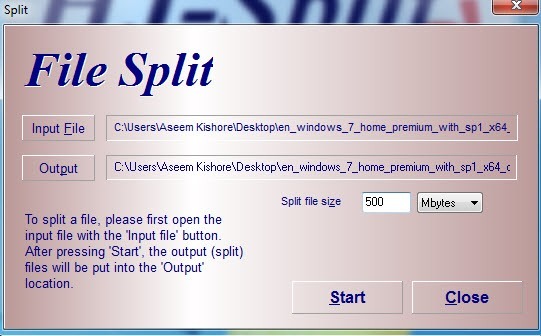Đã bao giờ bạn ước rằng bạn có thể chia nhỏ một tệp video, zip, sao lưu hoặc MP3 thực sự thành các tệp nhỏ hơn để bạn có thể sao chép tệp đó sang nhiều DVD hoặc thẻ USB hoặc có thể gửi email cho người khác? Những ngày này không cần thiết phải chia nhỏ các tệp như đã có 10 năm trước, nhưng có một số trường hợp khả năng có ích. Nếu bạn chạy máy chủ FTP của riêng mình và bạn có nội dung tải xuống cho bạn bè và gia đình, bạn có thể chia nhỏ các tệp thực sự thành các phần nhỏ hơn trong trường hợp kết nối bị lỗi trong quá trình chuyển. May mắn thay, có một vài công cụ miễn phí mà bạn có thể sử dụng để tách và hợp nhất các tệp một cách nhanh chóng và dễ dàng.
Một chương trình mới hơn hoạt động trên Windows 7 là HJ-Split . Nó miễn phí và rất dễ sử dụng. Sau khi bạn cài đặt, chỉ cần nhấp vào nút Táchlớn để bắt đầu. Ngoài việc tách và ghép các tệp, nó còn có một số chức năng hữu ích khác như So sánhvà Kiểm tra. So sánh sẽ chỉ cho bạn biết nếu các tập tin là chính xác giống nhau hay không. Checksum sẽ cho phép bạn tạo một kiểm tra MD5 cho một tệp, mà bạn có thể sử dụng để cung cấp cho người khác để đảm bảo tính toàn vẹn của tệp.
Bây giờ bạn sẽ cần phải chọn tệp đầu vào và vị trí đầu ra. Theo mặc định, vị trí đầu ra nằm trong cùng thư mục với tệp gốc. Bạn cũng phải chọn kích thước khối bạn muốn cho các tập tin phân chia. Theo mặc định, nó được đặt ở mức 1400 KB, rất nhỏ. Trong trường hợp của tôi, tôi có một tập tin ISO 3,5 GB và tôi muốn chia nó thành từng phần nhỏ hơn 500 MB.
Tùy thuộc vào kích thước tệp của bạn và cách bạn muốn chia nhỏ tệp, có thể mất một lúc để chương trình kết thúc quá trình tách. Chương trình sẽ nối thêm một .001, .002, .003, v.v ... vào từng phần được chia nhỏ. Tại thời điểm này, bạn có thể di chuyển, gửi email hoặc chuyển chúng đến vị trí cuối cùng của họ và người khác cần chạy chương trình và nhấp vào nút Tham gia. Khi họ nhấp vào nút Tham gia và chuyển đến duyệt các tệp phân tách, nó sẽ chỉ hiển thị tệp .001, vì vậy hãy chọn tệp đó. Đảm bảo rằng tất cả các phần khác nằm trong cùng thư mục với tệp .001.
Một phần khác tốt là Trình tách tệp , một chương trình phần mềm miễn phí không yêu cầu bất kỳ cài đặt nào để sử dụng và có cài đặt mặc định để tách tệp cho đĩa mềm, ổ đĩa zip, CD, DVD hoặc kích thước tùy chỉnh. Nó cũ hơn một chút và chưa được cập nhật kể từ năm 2008, nhưng nó vẫn hoạt động tốt. Vì nó không yêu cầu cài đặt, nó là một công cụ tiện dụng để mang theo một thanh USB, để bạn có thể sử dụng nó ở một nơi bạn bè, tại nơi làm việc hoặc ở trường nếu bạn cần. Ngay cả khi máy tính có các hạn chế không cho phép cài đặt phần mềm, bạn vẫn có thể chạy chương trình này.
Sau khi tải xuống, mở chương trình và chọn tệp lớn mà bạn muốn tách.
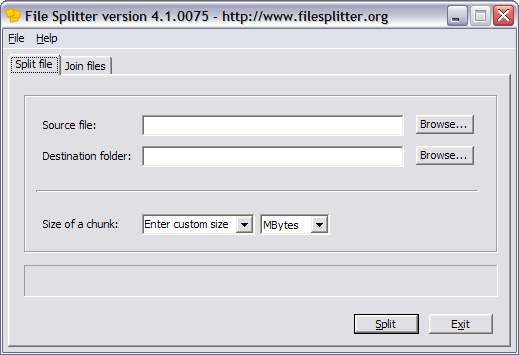
Tệp nguồn có thể có kích thước bất kỳ hoặc bất kỳ loại nào. Tuy nhiên, hãy nhớ rằng, chương trình này KHÔNGchia nhỏ một tệp video thành các video clip nhỏ hơn mà sau đó bạn có thể phát một cách riêng biệt. Nó chỉ đơn giản là nhìn vào dữ liệu và kéo nó ra! Để mở lại tệp, bạn CÓđể tham gia lại chúng. Vì vậy, bạn không thể, ví dụ, lấy một tập tin MP3 và chia nó thành ba tập tin và sau đó chơi từng tập tin riêng của mình. Điều này cũng đúng với HJ-Split.
Trên thực tế, khi một tệp được tách bằng Trình chia sẻ tệp, chương trình tạo tệp có chunkXXXđược thêm vào tên tệp. Vì vậy, nếu bạn chia nhỏ một tệp có tên reallylargefile.avithành 2 phần, chương trình sẽ tạo reallylargefile.avi.chunk001và reallylargefile.avi.chunk002. Vì vậy, như bạn có thể thấy, các tệp này rõ ràng không thể được mở bởi Windows hoặc bất kỳ chương trình nào khác ngoại trừ File Splitter.
Để kết hợp lại các tệp của bạn, hãy mở Trình chia tách tệp và nhấp vào Tham gia Tệp.
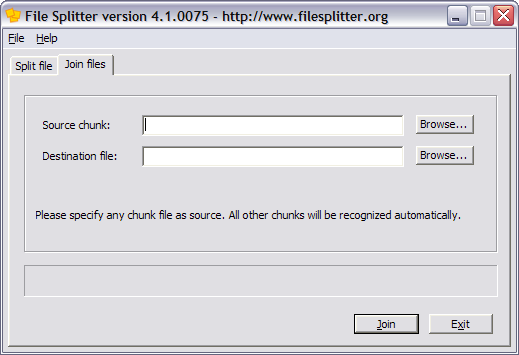
Điều thú vị về chương trình này là bạn có thể chọn bất kỳ phần nào trong tập hợp và Bộ chia tách tệp sẽ định vị các tệp khác và kết hợp chúng lại với nhau thành tệp đích. Nếu bạn nhầm lẫn với tệp đích mà nó yêu cầu, nó sẽ là tệp mới, vì vậy bạn nhấp Duyệtvà nhập tên cho tệp mới của bạn và cũng nhập vào phần mở rộng tệp.
Điều duy nhất mà tôi muốn chương trình này đã làm cho bạn là tự động biết loại tệp khi nối lại các tệp. Hiện tại, nếu bạn tách một tệp có tên bigfile.exe, khi bạn tham gia, bạn cần phải nhập bigfile.exelàm tệp đích, nếu không nó sẽ đơn giản bigfilevà Windows sẽ không thể mở nó. Vì vậy, chỉ cần nhớ rằng một báo trước. HJ-Split nhớ tên tệp, vì vậy bạn không phải nhập thủ công tên đó.
Nếu bạn có bất kỳ câu hỏi nào, hãy đăng nhận xét. Hãy tận hưởng!